如何设置PS自动存储恢复信息时间间隔
PS是现在十分常用的一款图片编辑软件,有些用户想知道如何设置PS自动存储恢复信息时间间隔,接下来小编就给大家介绍一下具体的操作步骤。
具体如下:
1. 首先第一步打开电脑中的PS软件,根据下图箭头所指,依次点击【编辑-首选项-文件处理】。

2. 第二步打开【文件处理】窗口后,根据下图箭头所指,先勾选【自动存储恢复信息时间间隔】,接着将时间缩短。小编以【5分钟】为例。

3. 第三步退回软件,根据下图所示,新建空白画布。
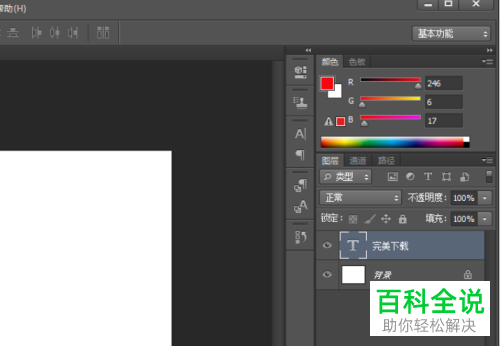
4. 第四步根据下图箭头所指,如果画布右上角显示【*】,表示没有保存。

5. 第五步先等待五分钟,接着打开【任务管理器】窗口,然后根据下图箭头所指,选中【Photoshop.exe】并点击【结束任务】选项。
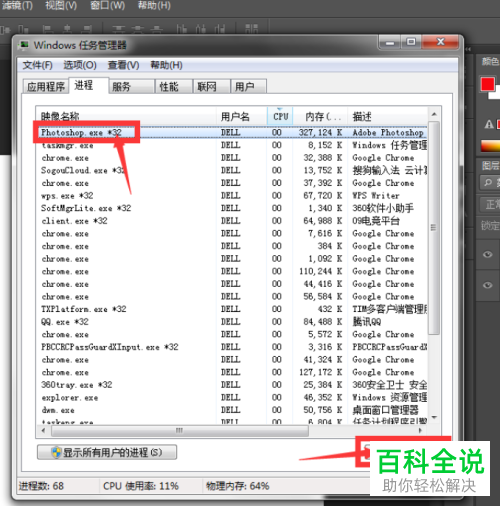
6. 最后重新打开PS,根据下图箭头所指,将恢复未保存的文件。
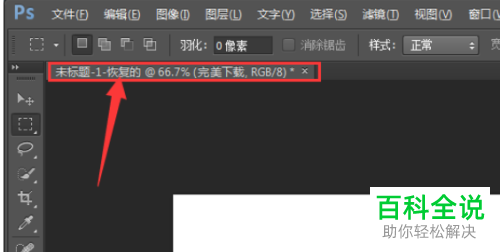
以上就是如何设置PS自动存储恢复信息时间间隔的方法。
赞 (0)

